Patreon — отличная платформа для поддержки вашего любимого создателя контента. Но, естественно, это не все, что вы можете делать на Patreon.

Помимо возможности доступа к специальному контенту и другим предложениям от ваших любимых авторов, когда вы становитесь их покровителем/подписчиком, вы также можете использовать эту платформу, чтобы отправлять им сообщения напрямую. Patreon также позволяет создателям отвечать на их сообщения или отправлять сообщения напрямую своим покровителям.
Эта статья покажет вам, как отправлять сообщения на Patreon, сначала в качестве покровителя, а затем в качестве создателя контента.
Как отправить сообщение автору на Patreon?
Есть два метода, которые вы можете использовать для отправки сообщения автору на Patreon. Однако есть некоторые правила, которые предотвращают заполнение почтового ящика автора нежелательными или нежелательными сообщениями.
Чтобы отправить сообщение создателю Patreon, вы сначала должны быть его подписчиком/покровителем. Другими словами, если вы в настоящее время или ранее давали обещание автору на этой платформе, вы сможете отправить ему сообщение. Но если вы никогда не подписывались на чью-либо учетную запись Patreon, функция сообщений не будет доступна для этого конкретного пользователя.
Оба эти метода довольно просты и понятны. Первый метод включает в себя следующие этапы:
- Войдите в свою учетную запись Patreon
- Посетите профиль создателя на Patreon.
- Найдите раздел обзора на его странице — этот раздел находится прямо под номером покровителей этого создателя в левой части экрана.
- Нажмите «Еще»
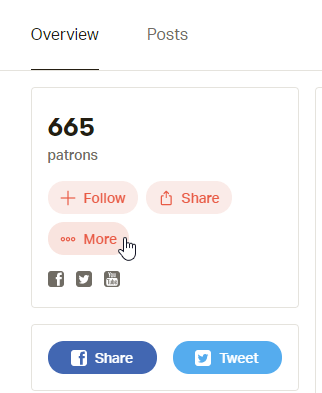
- Выберите «Сообщение» во всплывающем окне.
Как только вы это сделаете, вы будете перенаправлены на страницу, с которой сможете отправить сообщение создателю. Кстати, если вы когда-нибудь захотите заблокировать кого-то на Patreon, шаги будут почти такими же. Единственное отличие состоит в том, что вам следует выбрать «Заблокировать этого автора» вместо «Сообщения».
Второй метод обмена сообщениями требует следующих шагов:
- Войдите в свою учетную запись Patreon
- Перейдите в правый верхний угол заголовка навигации.
- Нажмите на значок «Сообщения».
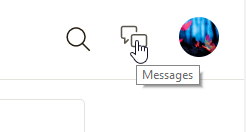
- Нажмите «Новое сообщение».
- Введите имя автора, покровителем которого вы являетесь
- Напишите свое сообщение
Если вы хотите изменить получателя сообщения, просто нажмите «Изменить», который расположен рядом с именем текущего получателя на Patreon.
Само собой разумеется, что ни один из предыдущих методов не сработает, если вас заблокировал автор, которому вы пытаетесь отправить сообщение.

Как отправлять личные сообщения своим покровителям
Создатели также имеют возможность отправлять сообщения своим покровителям и выражать свою благодарность.
Если вы являетесь создателем, вы должны знать, что Patreon автоматически отправляет сообщения покровителям, если их платежи отклоняются, поэтому вам не о чем беспокоиться. Однако время от времени отправлять подписчикам дополнительные сообщения — хорошая идея.
Самый простой способ сделать это — нажать на свой почтовый ящик Patreon. Оттуда вы сможете читать полученные сообщения и отвечать на те, которые вы выберете.
Вы также можете просмотреть профиль своего патрона и нажать кнопку «Сообщение», расположенную на его правой карточке патрона.
Как отправлять сообщения нескольким покровителям?
Чем популярнее автор, тем больше сообщений он получает, и в зависимости от вашей популярности ответ каждому патрону лично может занять несколько дней. Однако Patreon решил эту проблему с помощью функции Relationship Manager.
Чтобы отправить сообщения нескольким патронам одновременно, выполните следующие действия:
- Нажмите на опцию «Покровители», расположенную в левой части экрана.
- Выберите менеджера по связям с общественностью
- Фильтруйте патронов по уровням вознаграждения, типам членства, сумме залога и т. д.
- Напишите сообщение
- Нажмите «Сообщение», чтобы отправить его.

Фильтрация — важный шаг, поскольку она позволяет отправлять более персонализированные сообщения. Рекомендуется сначала отфильтровать поле «Типы членства», установив в нем активных или отклоненных покровителей.
К сожалению, в настоящее время вы не можете выбирать конкретных патронов из своего списка для включения в массовые рассылки.
Кому вы можете написать сообщение о менеджере по работе с патронами?
Вам необходимо иметь текущие или прошлые финансовые отношения с кем-либо, чтобы увидеть его в Менеджере по связям с патронами.
Тем не менее, вы можете отправить сообщение следующим людям в Patron Relations Manager:
- Активные патроны
- Бывшие покровители
- Покровители, помеченные как мошенники
- Покровители, которым было отказано
Вы не сможете отправлять сообщения подписчикам, которые никогда раньше не давали вам обещаний, поскольку в этом случае функция сообщений не будет активна.
Часто задаваемые вопросы
Независимо от того, новичок ли вы в Patreon или еще учитесь, в этом разделе у нас есть ответы на большинство ваших часто задаваемых вопросов.
Как отправить кому-нибудь фотографию на Patreon?
К сожалению, Patreon не поддерживает мультимедийные сообщения. Это означает, что вы не можете отправлять изображения. Но вы можете отправлять ссылки. Если вы нашли идеальный мем или хотите поделиться фотографией из общедоступного альбома Google Фото, вы можете скопировать ссылку и отправить ее другому патрону.
Как удалить сообщения?
К сожалению, Patreon не дает нам возможности удалять сообщения. Однако компания заявила, что эта функция появится в 2021 году.
Могу ли я запретить кому-либо отправлять мне сообщения?
Да. Вы можете заблокировать другого патрона, чтобы он не мог отправлять вам сообщения. Но также в 2021 году мы ожидаем, что Patreon представит функцию «Отключить звук». Эта функция предотвратит отправку уведомлений о сообщениях конкретным покровителям без необходимости их блокировки.
Наслаждайтесь функциями Patreon
Patreon — это гораздо больше, чем просто платформа, которую люди используют, чтобы помочь своим любимым создателям контента. Точное знание того, какие функции есть у Patreon, сделает вашу работу на этой платформе еще более приятной.




